
Оглавление:
- Автор John Day [email protected].
- Public 2024-01-30 11:54.
- Последнее изменение 2025-01-23 15:05.


Здравствуйте, это моя первая инструкция, и я надеюсь, вам понравится. Это простой проект, использующий MAKE Controller (очень полезный контроллер с www.makezine.com), который создает эффект постоянства зрения с помощью светодиодов. Когда вы быстро перемещаете доску, вы можете увидеть две параллельные линии, рисующие «горы» или непрерывные треугольники.
Перечень материалов: 8 светодиодов 2 резистора 220ohm MAKE Controller
Шаг 1: Подготовка схемы
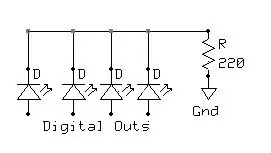
Во-первых, вам нужно взять 4 светодиода, 1 резистор 220 Ом и несколько сантиметров провода и сделать схему, показанную ниже. Когда вы закончите первый круг, просто сделайте второй.
Шаг 2: Подключение к плате

Теперь вам нужно прикрепить две схемы к плате. Один к первым 4 цифровым выходам (0-3), а другой к 4-7 цифровым выходам.
Шаг 3: Программирование платы
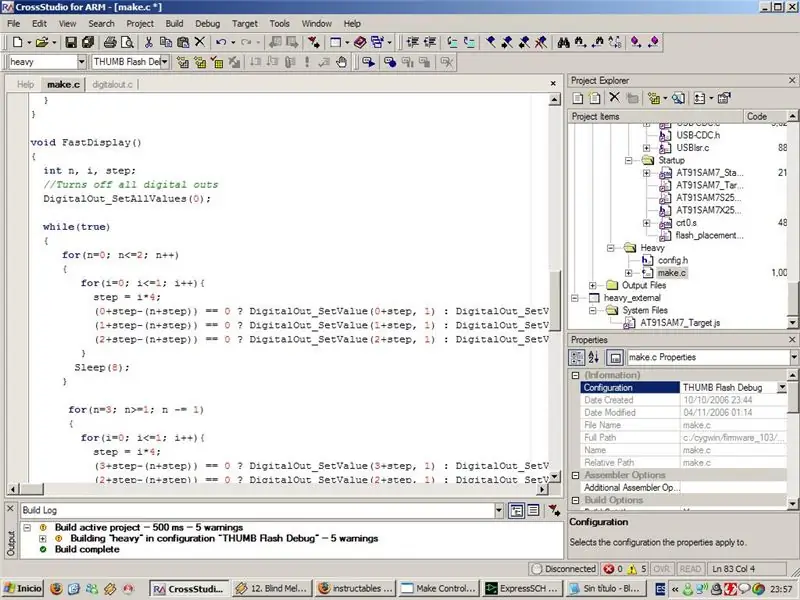
Теперь нам нужно написать небольшую задачу, которая даст эффект. Я прикрепил файл.c с кодом и инструкциями внутри. Обратите внимание, что вам понадобится исходный код прошивки Make Controller, который можно загрузить с https://www.makingthings.com/makecontrollerkit/software/index.htm. Вы также можете захотеть иметь редактор C. В качестве исходного кода MAKE Controller я действительно рекомендую CrossStudio (https://www.rowley.co.uk/arm/), потому что он включает в себя редактор исходного кода, компилятор и менеджер проекта. Вместо этого есть альтернатива: использование компилятора GNU ARM вместе с cygwin. Прочтите руководства по make Controller, чтобы получить дополнительную информацию по этим темам;-)
Шаг 4: Загрузите прошивку и проверьте
Наконец, когда вы скомпилировали «тяжелую» прошивку, загрузите ее на плату с помощью помощника MAKE Controller (!! не забудьте сначала стереть старую прошивку, если вы загрузили ее раньше !!), а когда закончите, просто сбросьте питание платы. У вас должно получиться что-то вроде этого: И… и все. Вы можете значительно улучшить его, например, сделать первую строку зеленой, а вторую - красной, или сделать отображение символов, показывающее сообщение. Если вы обнаружили какую-либо ошибку, сообщите мне, чтобы я мог ее исправить. Я также открыт для предложений;-)
Рекомендуемые:
Система визуального мониторинга на основе LoRa для сельского хозяйства Iot - Разработка фронтального приложения с использованием Firebase и Angular: 10 шагов

Система визуального мониторинга на основе LoRa для сельского хозяйства Iot | Разработка фронтального приложения с использованием Firebase и Angular: в предыдущей главе мы говорили о том, как датчики работают с модулем loRa для заполнения базы данных Firebase Realtime, и мы видели очень высокоуровневую диаграмму того, как работает весь наш проект. В этой главе мы поговорим о том, как мы можем
Датчик эффекта Холла Arduino с прерываниями: 4 шага

Датчик эффекта Холла Arduino с прерываниями: Привет всем, сегодня я покажу вам, как подключить датчик эффекта Холла к Arduino и использовать его с прерыванием. Инструменты и материалы, использованные в видео (партнерские ссылки): Arduino Uno: http : //s.click.aliexpress.com/e/biNyW0zK Датчики эффекта Холла: h
YABC - еще один контроллер Blynk - контроллер температуры и влажности облака IoT, ESP8266: 4 шага

YABC - Еще один контроллер Blynk - Контроллер температуры и влажности облака IoT, ESP8266: Привет, производители, недавно я начал выращивать грибы дома, вешенки, но у меня уже есть 3x таких контроллера дома для контроля температуры ферментера для моего домашнего пива, жена также сейчас занимается этим чайным грибом, и в качестве термостата для тепла
Датчик эффекта Холла на Arduino с использованием Fidget Spinner: 3 шага (с изображениями)

Датчик эффекта Холла на Arduino с использованием Fidget Spinner: Аннотация В этом проекте я объясняю, как работает датчик эффекта Холла, измеряющий скорость Fidget Spinner с помощью платы Arduino. Работа: -Датчик эффекта Холла - это преобразователь, который изменяет свое выходное напряжение в ответ на магнитное поле. Эффект Холла
Контроллер Nes со светодиодами, освещающими логотип: 3 шага

Контроллер Nes со светодиодами, освещающими логотип: Приветствую Nes, ничего нельзя сделать, чтобы сделать его лучше. Я подумал, это так здорово! Я получаю только улыбки от тех, кто это видел. Люди ставили такие светодиоды раньше, но не так и не с обычным оригинальным контроллером. Для этого
